iPhoneで古いテキストメッセージを見つける方法:それを行う4つの方法[2023]
 更新者 リサ・オウ / 24年2021月09日05:XNUMX
更新者 リサ・オウ / 24年2021月09日05:XNUMXiPhoneのメッセージは、友達や家族とのコミュニケーションに役立ちます。 ただし、時間の経過とともにiPhoneに蓄積して蓄積する可能性があり、メッセージを見つけたり思い出したりする必要がある場合に、必要なものを見つけるのが難しくなります。
また、私のiPhoneのテキストは設定でカスタマイズできますが、特定の時間が経過すると自動的に削除されます。 それを念頭に置いて、iPhoneで古いテキストメッセージを見つけるには、いくつかの作業が必要になります。 この投稿を試してみてください。iPhoneで古いテキストメッセージを見つける4つの方法を紹介します。
![iPhoneで古いテキストメッセージを見つける方法:それを行う4つの方法[2023]](https://www.fonelab.com/images/ios-data-recovery/how-to-find-old-text-messages-on-iphone.jpg)

ガイド一覧
パート1:スクロールしてiPhoneで古いテキストメッセージを見つける方法
デバイスに大量のメッセージが保存されている場合、iPhoneでメッセージを見つけるのはストレスがたまります。 iPhoneで古いテキストメッセージを見つける最も便利で簡単な方法は、コンテンツをスクロールすることです。 iPhoneがメッセージを受信すると、最新のメッセージがパネルの一番上の位置に重なって積み重なっていきます。そのため、古いテキストメッセージを見つけたい場合は、スクロールして手動で行うことができます。
スクロールしてiPhoneで古いテキストメッセージを見つける方法の手順:
iPhoneで、メッセージアプリを開きます。 次に、アプリケーションのメインインターフェイスで、指をスワイプするだけでメッセージを下にスクロールします。
iPhoneの隠しスクロール機能も使用できることに注意してください。 ただし、一度タップするだけではなく、メッセージアプリだけでなく、デバイス上のすべてのアプリで使用できる簡単なトリックで実行されます。 方法は次のとおりです。
隠しスクロールによってiPhoneで古いテキストメッセージを見つける方法の手順:
ステップ 1Video Cloud Studioで メッセージ あなたのiPhone上のアプリ。 次に、時計の近く、またはiPhone画面の上部にあるカメラのノッチのいずれかの側をもう一度タップします。 タップしている間、一度にいくつかのメッセージを上にスクロールし、進行状況メーターが表示されます。
ステップ 2探しているものが見つかるまで、古いメッセージを検索する場所をタップし続けます。 メッセージスレッドの最初に戻るには、画面上部を何度も押す必要があります。
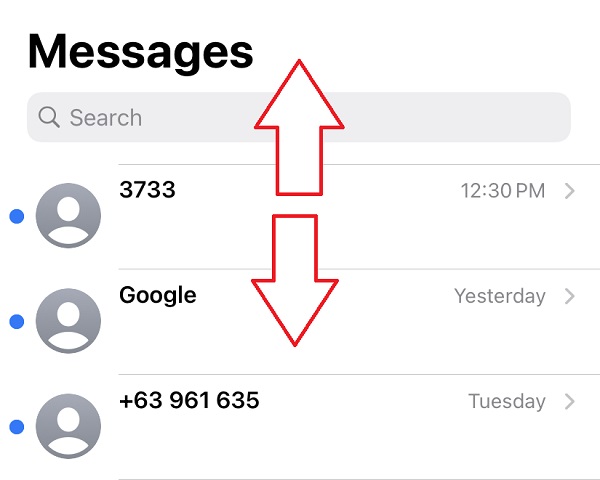
FoneLab for iOSを使用すると、写真、連絡先、ビデオ、ファイル、WhatsApp、Kik、Snapchat、WeChatなどの失われた/削除されたiPhoneデータをiCloudまたはiTunesのバックアップまたはデバイスから復元できます。
- 写真、ビデオ、連絡先、WhatsApp、その他のデータを簡単に復元します。
- 回復前にデータをプレビューします。
- iPhone、iPad、iPod touchが利用可能です。
パート2:検索してiPhoneで古いテキストメッセージを見つける方法
メッセージを手動でスクロールして古いテキストメッセージを見つける以外に、メッセージのコンテンツ内の任意の単語を検索してそれらを見つけることもできます。 メッセージアプリの検索ボックスを使用して用語を検索すると、探している単語を含むすべてのメッセージが画面の上部に表示されます。 これは、指を休ませながら、iPhoneで必要なものを見つける最も簡単な方法です。
検索してiPhoneで古いテキストメッセージを見つける方法のステップ:
ステップ 1iPhoneのメッセージアプリに移動して、すべての会話スレッドにアクセスし、画面上部の検索ボックスを使用します。 表示するには、画面の中央から下にドラッグする必要がある場合があります。
ステップ 2検索バーを使用して、覚えているフレーズを入力するか、マイクを押して音声を使用します。 次に、画面にすべてのメッセージ関連情報が表示されます。 メッセージを表示するには、メッセージをタップするだけです。
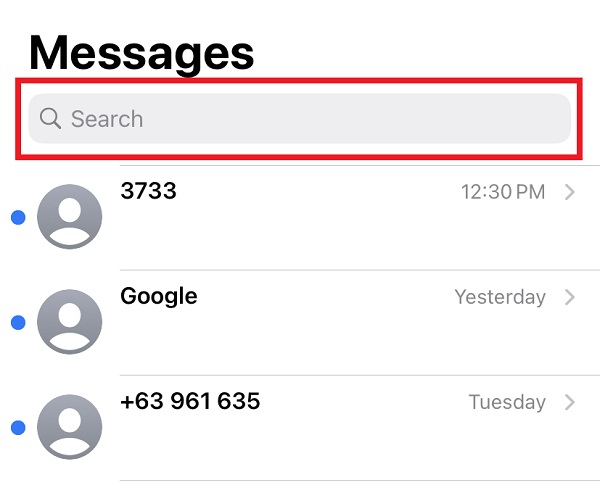
ただし、上記の方法の欠点は、メッセージがアプリの表面に表示されている場合にのみ効果があることです。 しかし、何らかの理由でそれらが表示されなくなった場合はどうなりますか。 まあ、それについて心配しないでください、私たちはまだあなたのための解決策を持っています。 以下は以下のとおりです。
FoneLab for iOSを使用すると、写真、連絡先、ビデオ、ファイル、WhatsApp、Kik、Snapchat、WeChatなどの失われた/削除されたiPhoneデータをiCloudまたはiTunesのバックアップまたはデバイスから復元できます。
- 写真、ビデオ、連絡先、WhatsApp、その他のデータを簡単に復元します。
- 回復前にデータをプレビューします。
- iPhone、iPad、iPod touchが利用可能です。
パート3:取得してiPhoneで古いテキストメッセージを見つける方法
1。 iTunes
メディア、アプリ、および連絡先、写真、メッセージなどの他のデータをiTunesと同期およびバックアップします。 これは、コンピューター上でiPhoneデータのバックアップを作成できるプログラムアプリケーションです。 そうは言っても、あなたがそれをしたならば、あなたはそれで古いテキストメッセージの内容さえ見つけることができるでしょう。
iTunesでiPhoneで古いテキストメッセージを見つける方法の手順:
ステップ 1コンピュータでiTunesを起動した後、USB充電コードを使用してiPhoneをコンピュータに接続します。 iPhoneの画面で、 信頼 ポップアップ通知のボタン。
ステップ 2デバイスを開くには、をクリックします デバイス プログラムのメイン画面のアイコン。 左側のパネルで、 まとめ、クリック バックアップ、その後 バックアップのリストア.
ステップ 3画面には、現在iPhoneにある関連するすべてのiTunesバックアップのリストが表示されます。 それをクリックすることで、古いメッセージを含む最も適切なバックアップを選択できます。 プロセスの後、iPhoneでそれらを見ることができるはずです。
2.ファインダー
iTunesプログラムはそれ以降のバージョンのみをサポートしているため、macOS10.14以降のバージョンを実行している場合は使用できません。 その結果、Finderアプリを使用することは、iPhoneで古いメッセージを見つけるための最良のソリューションです。
ファインダーによってiPhoneで古いテキストメッセージを見つける方法の手順:
ステップ 1起動後、USBコードを介してiPhoneをコンピュータに接続します ファインダ アプリ。 必要に応じて、画面の[信頼]をタップします 信頼 このコンピュータのポップアップメッセージ。
ステップ 2でiPhoneアイコンを選択します ファインダー 表示されたらウィンドウを選択し、 バックアップのリストア メインメニューパネルから。
ステップ 3最後に、表示されたリストから、古いメッセージを含む最も適切なバックアップを選択し、をクリックします リストア それらを回復するために。
3。 iCloud
iCloudは、ユーザーが音楽、写真、映画、ドキュメントなどを安全に保存できるようにするiOSの機能です。 このiOSデバイス機能は、特にiPhoneで古いまたは以前のテキストメッセージを検索する必要がある場合に便利です。 これがあなたのやり方です。
iCloudでiPhoneで古いテキストメッセージを見つける方法の手順:
ステップ 1に行きます 設定 iPhoneでアプリを選択し、[一般]をタップします。
ステップ 2一番下までスクロールします メニュー。 次に選択します すべての内容と設定を消去する リセットメニューから。 アクションの確認を求められた場合は、ロック画面のパスワードを入力し、をタップします 有り ポップアップ通知で続行します。
ステップ 3操作が完了すると、デバイスが再起動します。 iPhoneをWiFiに接続し、デバイスをセットアップします。 選択する iCloud Backupからの復元 セットアップが完了したら、iCloudにログインします。
ステップ 4最後に、タップ すべてのバックアップを表示次に、古いテキストメッセージを含むバックアップを選択します。
前述のように、上記のすべては、ファイルを削除する前にバックアップを作成した場合にのみ機能し、その後、既存のデータはすべて消去されます。 しかし、データのバックアップを忘れた場合はどうなりますか? この場合でも、FoneLab foriOSで古いメッセージが見つかる可能性があります。
パート4:iOS用FoneLabを使用してiPhoneで失われた古いテキストメッセージを見つける方法
iOS用FoneLab は、WindowsおよびMacコンピューターでiOSデバイスからXNUMX〜XNUMX分で削除または失われたデータファイルを選択的かつ直接回復するように専門的に設計されています。 これは多機能ツールであり、初心者であっても、iPhoneで古いテキストメッセージをわずかXNUMX〜XNUMX分ですばやく見つけることができます。
FoneLab for iOSを使用すると、写真、連絡先、ビデオ、ファイル、WhatsApp、Kik、Snapchat、WeChatなどの失われた/削除されたiPhoneデータをiCloudまたはiTunesのバックアップまたはデバイスから復元できます。
- 写真、ビデオ、連絡先、WhatsApp、その他のデータを簡単に復元します。
- 回復前にデータをプレビューします。
- iPhone、iPad、iPod touchが利用可能です。
iPhoneで古いテキストメッセージを見つける方法の手順 iOS用FoneLab:
ステップ 1FoneLab for iOSをダウンロードして、コンピューターにインストールします。 インストール後すぐに開きますが、開かない場合は、デスクトップのアイコンをダブルクリックして起動します。 USB充電コードを使用して、iPhoneをコンピュータに接続します。 の場合 信頼 このコンピューター通知が画面に表示されたら、それをタップしてiPhoneがコンピューターに接続できるようにします。

ステップ 2選択 iPhoneのデータ復旧 ドロップダウンメニューから、次に iOSデバイスから復旧する。 その後、 スキャンの開始 アプリケーションにデバイスのコンテンツをスキャンさせるため。
ステップ 3サイドパネルメニューで、 メッセージ メッセージ & 連絡先情報 セクションをクリックすると、iPhoneのすべての連絡先が表示されます。 その後、 すべて表示する プルダウンメニューから
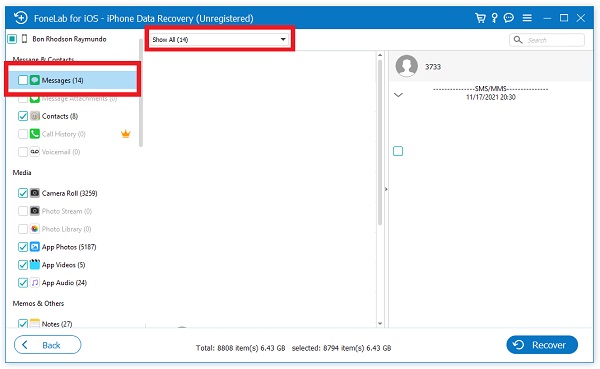
ステップ 4最後に、回復したい古いテキストメッセージを選択し、をクリックします 回復する ボタンを押してiPhoneに復元します。

パート5:iPhoneで古いテキストメッセージを検索することに関するFAQ
1. iPhoneのメッセージアプリには、保存されるメッセージの数に制限がありますか?
iPhoneのメッセージアプリには、保存できるメッセージの数に制限はありません。 デバイスにストレージスペースがある限り、テキストメッセージを受信し続けます。
2. iPhoneのメッセージが自動的に削除される時間制限はありますか?
メッセージの内容を手動で削除しない限り、iPhoneにはデフォルトですべてのメッセージが保存されます。 ただし、[設定]に移動して[メッセージ]をタップすると、通知がデバイスに表示される期間を制御できます。 その後、[メッセージを保持]をタップします。 30日、1年、そして永遠を選択した場合。 iPhoneは、指定した期間が経過すると、テキストを自動的に削除します。
結論として、私たち全員が知っているように、iPhoneで古いテキストメッセージを見つけるのは簡単な作業ではありません。 しかし、この記事を読み終えると、専門的な方法以上のものが得られます。 上記のツールとソリューションを使用すると、古い連絡先をすぐに見つけることができます。
FoneLab for iOSを使用すると、写真、連絡先、ビデオ、ファイル、WhatsApp、Kik、Snapchat、WeChatなどの失われた/削除されたiPhoneデータをiCloudまたはiTunesのバックアップまたはデバイスから復元できます。
- 写真、ビデオ、連絡先、WhatsApp、その他のデータを簡単に復元します。
- 回復前にデータをプレビューします。
- iPhone、iPad、iPod touchが利用可能です。
